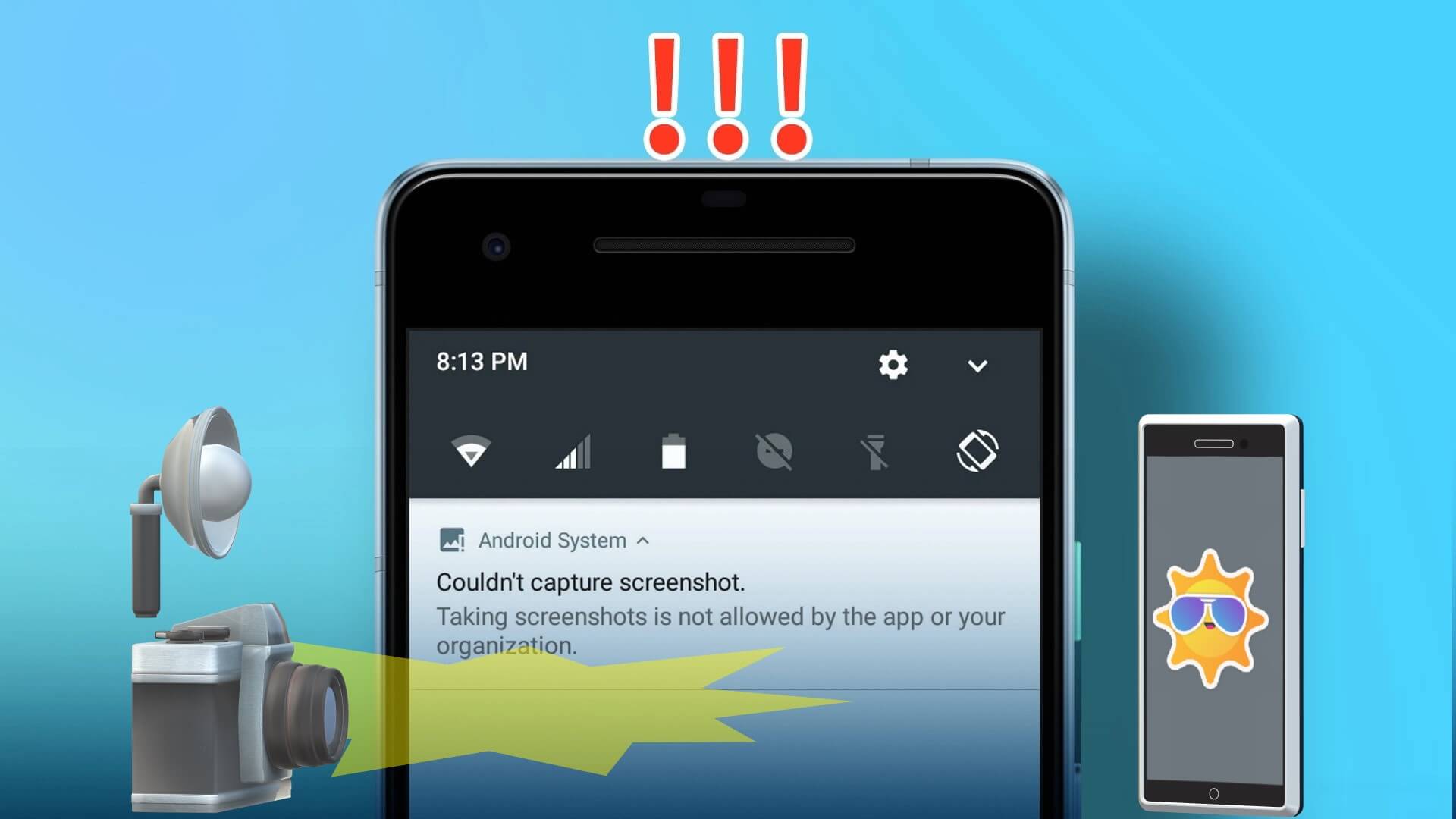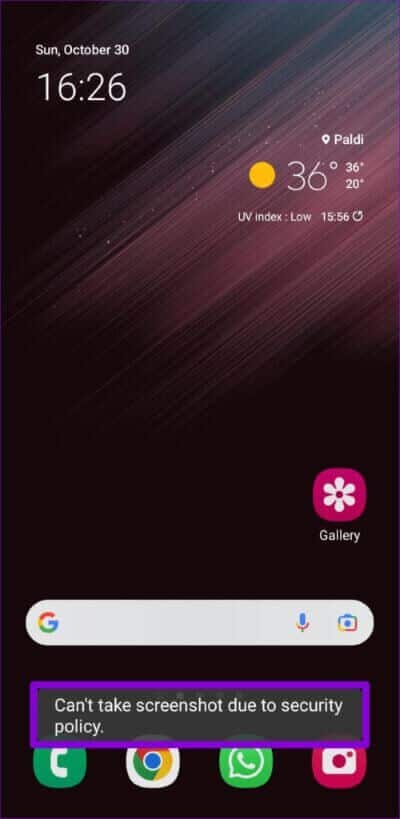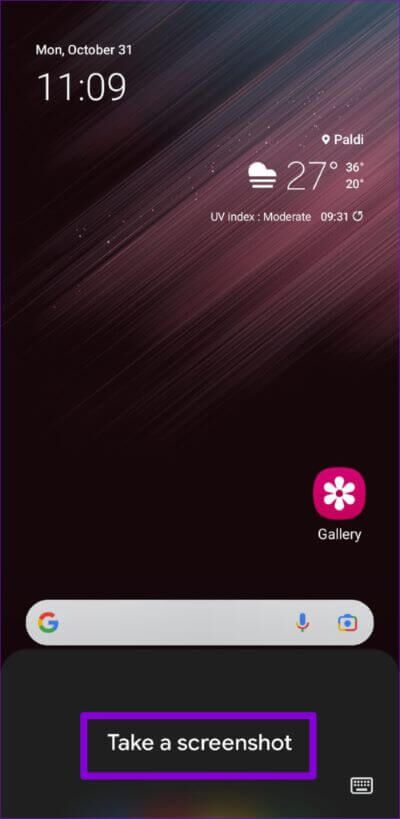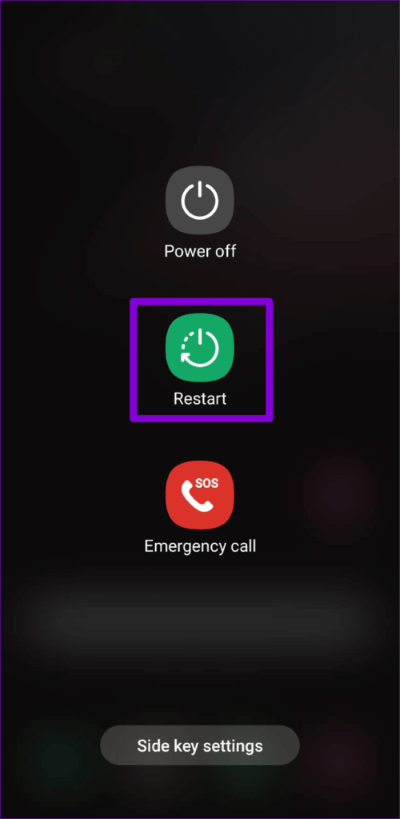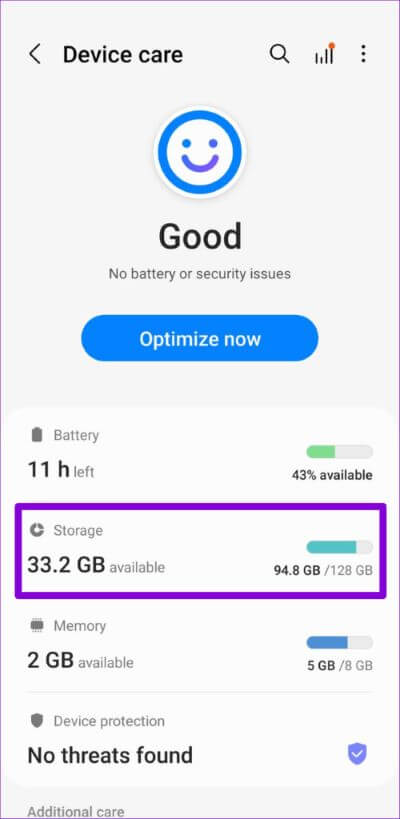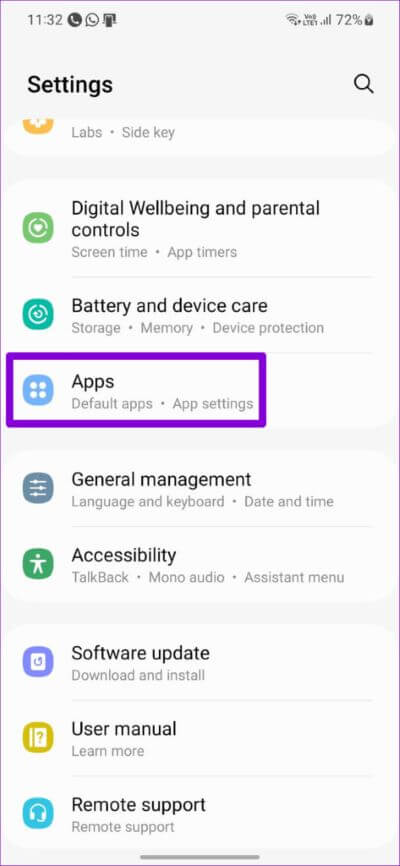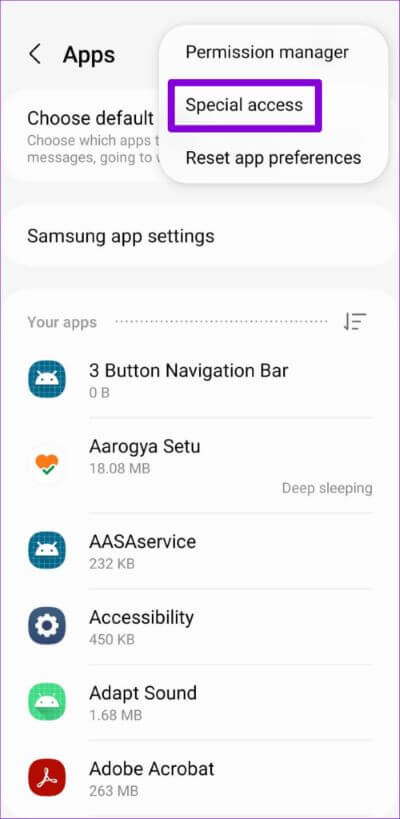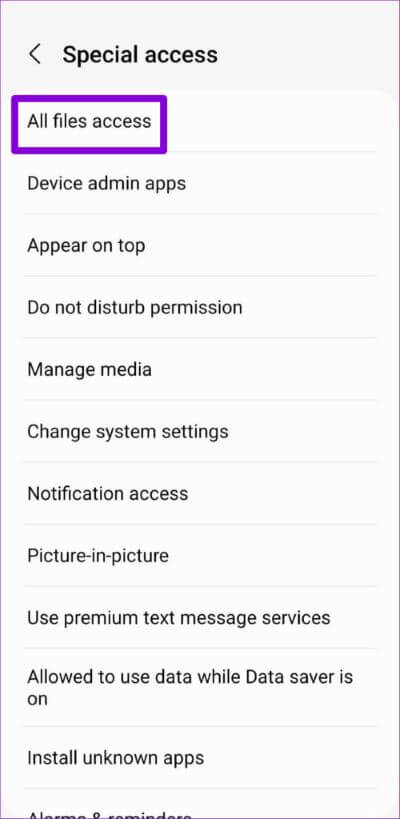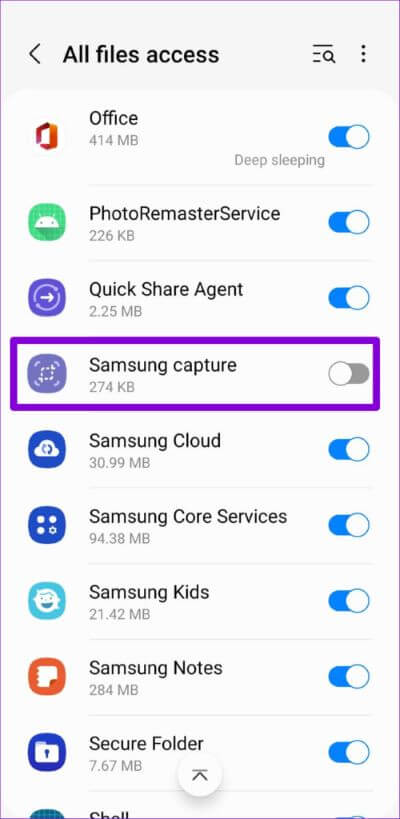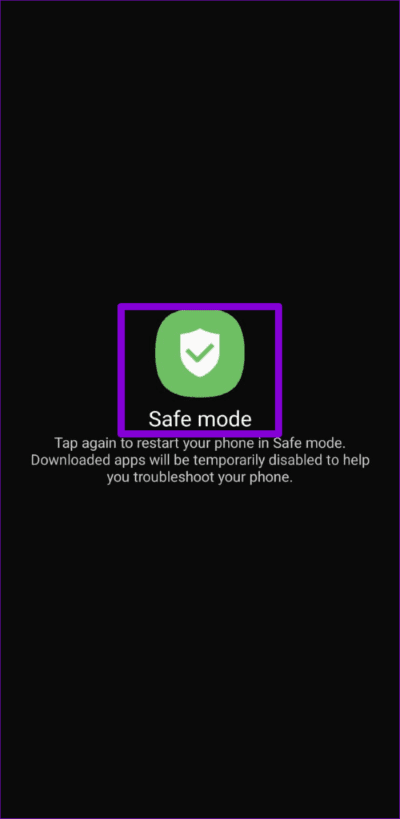Top 6 Möglichkeiten, um zu beheben, dass Screenshots auf Android nicht erstellt werden können
Das Aufnehmen von Screenshots auf Ihrem Android-Telefon ist einfach genug. Egal, ob Sie etwas aus dem Internet speichern oder einen Fotobeweis Ihrer letzten Punktzahl bei einem beliebten Spiel wünschen, es kann unzählige Gründe geben, einen Screenshot zu machen. Aber was ist, wenn ein Telefon ausfällt? Macht Ihr Android irgendwelche Screenshots?
In diesem Beitrag haben wir einige effektive Tipps zur Fehlerbehebung aufgelistet, um das Problem zu beheben, dass Screenshots auf Android nicht funktionieren. Schauen wir uns einige der Gründe an, warum Apps Ihnen möglicherweise nicht erlauben, Screenshots zu machen.
Warum einige Apps es Ihnen nicht erlauben, Screenshots auf ANDROID zu machen
Einige Android-Apps können Sie aus Sicherheitsgründen daran hindern, Screenshots zu machen. Finanz-Apps (z. B. Banking- oder Zahlungs-Apps) können Sie daran hindern, Screenshots zu erstellen, um Ihre Daten zu schützen. Ebenso verhindern gängige Browser wie Chrome das Aufnehmen von Screenshots im Inkognito-Modus. In diesem Fall zeigt Android einen Fehler an "Screenshot kann aufgrund von Sicherheitsrichtlinien nicht erstellt werden" oder "Der Screenshot konnte nicht gespeichert werden.“
Darüber hinaus bieten beliebte Streaming-Dienste wie Netflix und Prime Video und andere, die Screenshot-Funktion zu deaktivieren, um den Missbrauch digitaler Inhalte zu verhindern. Infolgedessen erscheinen in diesen Apps aufgenommene Screenshots leer.
Wenn Sie jedoch in keiner App einen Screenshot machen können, stehen Sie möglicherweise vor einem anderen Problem. Befolgen Sie in diesem Fall diese Tipps zur Fehlerbehebung, um das Problem zu beheben.
1. Verwenden Sie die richtige Tastenkombination
Stellen Sie zunächst sicher, dass Sie die richtige Tastenkombination verwenden, um Screenshots auf Ihrem Android-Gerät zu erstellen. Nachdem Sie sich auf dem Bildschirm befinden, den Sie erfassen möchten, drücken Sie gleichzeitig die Ein-/Aus- und die Leiser-Taste. Sie hören einen Signalton und sehen die Screenshot-Vorschau.
Diese Methode funktioniert auf fast allen Android-Handys. Wenn es jedoch bei Ihnen nicht funktioniert, greifen Sie auf alternative Methoden zum Erstellen von Screenshots zurück.
2. Probieren Sie alternative Methoden zum Aufnehmen von Screenshots aus
Die Verwendung physischer Tasten ist nicht die einzige Möglichkeit, Screenshots auf Android-Telefonen aufzunehmen. Sie können dazu auch Google Assistant oder Gesten verwenden.
Aktivieren Sie den Google Assistant auf Ihrem Android-Gerät, indem Sie die Weckwörter sagen "Hey Google" أو "OK Google". Sagen Sie dann „Screenshot erstellen“ und Google Assistant erstellt einen Screenshot Ihres aktuellen Bildschirms.
Bei vielen Android-Telefonen können Sie auch Screenshots mit Gesten erstellen. Wenn Sie beispielsweise ein Samsung-Telefon haben, können Sie mit Ihrer Hand über den Bildschirm wischen, um einen Screenshot zu machen. Auf OnePlus-, Motorola- und Xiaomi-Telefonen können Sie mit drei Fingern vom oberen Bildschirmrand nach unten streichen, um einen Screenshot aufzunehmen.
Auf Android-Telefonen können Sie die Screenshot-Verknüpfung im Menü „Letzte Apps“ verwenden, um einen Screenshot zu erstellen.
kein Glück? keine Sorge. Wir haben noch viele Lösungen für Sie.
3. Starten Sie Ihr Telefon neu
Der Neustart Ihres Android-Geräts ist ein klassischer Tipp zur Fehlerbehebung, der sich um vorübergehende Störungen kümmert und dem Betriebssystem einen Neustart ermöglicht. Wenn Sie also auch mit den alternativen Methoden keine Screenshots machen können, starten Sie Ihr Telefon neu.
Halten Sie die Power-Taste einige Sekunden lang gedrückt, um das Power-Menü anzuzeigen. Klicken Sie auf Neustart und versuchen Sie, einen Screenshot zu machen, nachdem Ihr Telefon neu gestartet wurde.
4. Speicherplatz prüfen
Ist Ihr Android-Telefon wenig Speicherplatz? In diesem Fall sehen Sie möglicherweise die Meldung „Aufgrund des begrenzten Speicherplatzes ist es nicht möglich, einen Screenshot zu erstellenauf Ihrem Bildschirm.
Öffnen Sie ein Menü, um den Speicherplatz Ihres Telefons zu überprüfen die Einstellungen und gehe zu "Batterie- und Gerätepflege". Dann klick aufLager, um alle Details zum Speicherplatz Ihres Telefons anzuzeigen.
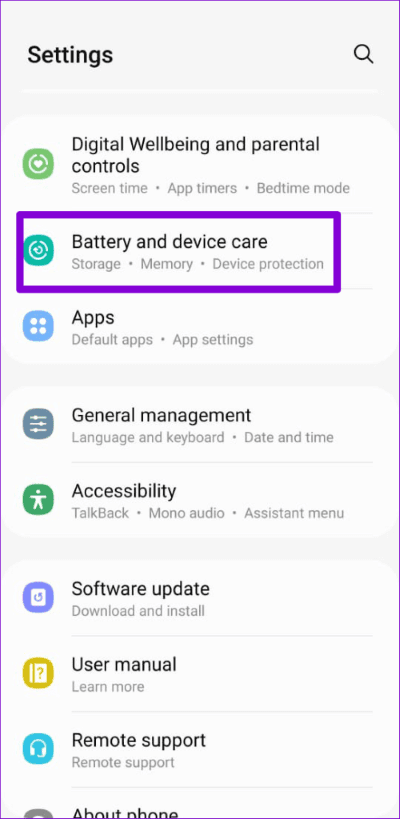
Löschen Sie einige unnötige Apps oder verschieben Sie einige Ihrer Mediendateien in die Cloud, um schnell Speicherplatz freizugeben. Danach sollten Sie in der Lage sein, Screenshots auf Ihrem Telefon zu machen.
5. DATEIZUGRIFF FÜR SAMSUNG CAPTURE AKTIVIEREN (nur für Samsung-Telefone)
Samsung Capture ist eine Systemanwendung, mit der Sie Screenshots machen undNehmen Sie den Bildschirm Ihres Samsung-Telefons auf. Wenn Sie versehentlich den Dateizugriff für diese App deaktivieren, wird beim Aufnehmen von Screenshots der Fehler „Samsung-Aufnahme konnte nicht verwendet werden“ angezeigt.
Befolgen Sie diese Schritte, um den Fehler zu beheben „Samsung Capture kann nicht verwendet werden“ auf einem Samsung Galaxy-Handy.
Schritt 1: Öffne eine App die Einstellungen und scrolle nach unten, um auf zu tippen Anwendungen.
Schritt 2: Tippen Sie auf das Drei-Punkte-Symbol in der oberen rechten Ecke und wählen Sie aus Besonderer Zugang.
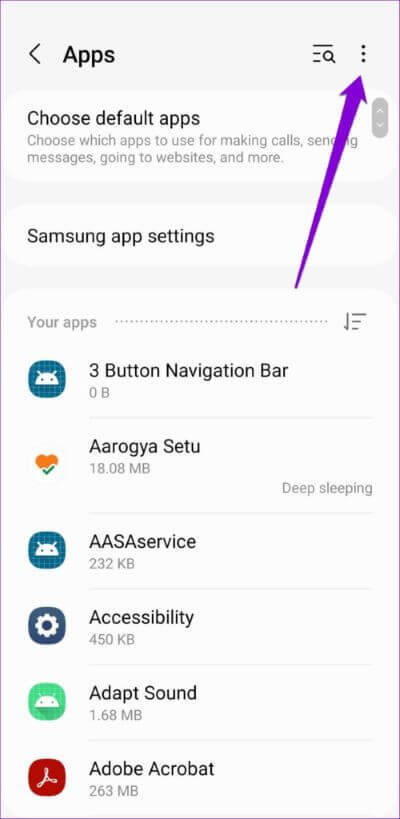
Schritt 3: Klicken Sie auf Zugriff Alle Dateien.
Schritt 4: Scrollen Sie nach unten undAktivieren Sie den Schalter neben Samsung-Aufnahme.
Danach können Sie Machen Sie Screenshots auf Ihrem Samsung Galaxy-Telefon.
6. Versuchen Sie den abgesicherten Modus
Wenn Sie Ihr Android-Telefon im abgesicherten Modus starten, werden nur die erforderlichen Apps und Dienste ausgeführt. Auf diese Weise können Sie feststellen, ob eine Drittanbieter-App das Problem verursacht.
Um Ihr Telefon im abgesicherten Modus zu starten, halten Sie die Ein-/Aus-Taste gedrückt, bis das Ein-/Aus-Menü angezeigt wird. Tippen und halten Sie die Option Ausschalten und tippen Sie auf das grüne Häkchen, um in den abgesicherten Modus zu wechseln (nur auf Samsung-Telefonen).
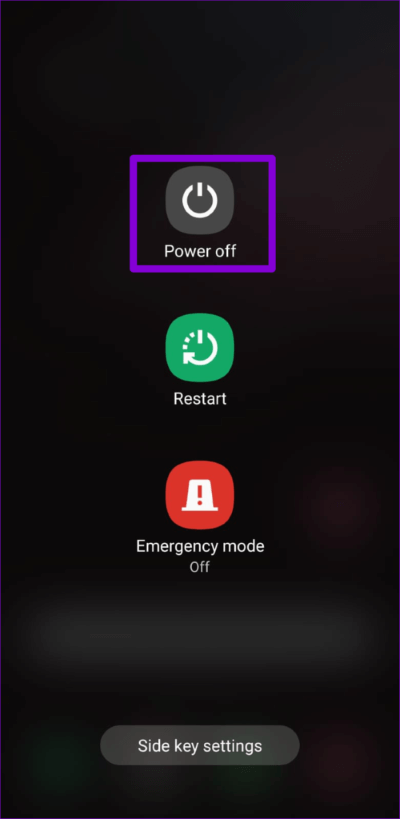
Versuchen Sie, einen Screenshot zu machen, nachdem Ihr Telefon in den abgesicherten Modus gewechselt ist. Wenn diese Methode funktioniert, besteht eine gute Chance, dass eine Drittanbieter-App schuld ist. Gehen Sie die kürzlich installierten Apps durch und entfernen Sie sie nacheinander, um das Problem zu lösen.
Erfassen Sie Ihren Telefonbildschirm
Es ist frustrierend, wenn Sie auf Ihrem Android-Telefon keine Screenshots machen können. Wir hoffen, dass die oben genannten Lösungen Ihnen helfen werden, alle zugrunde liegenden Probleme zu beheben, und dass Sie Ihren Telefonbildschirm erfassen können.